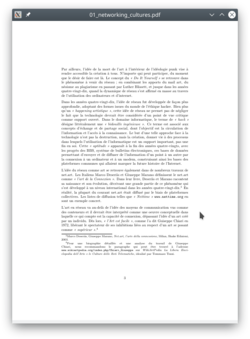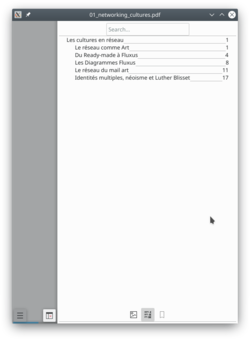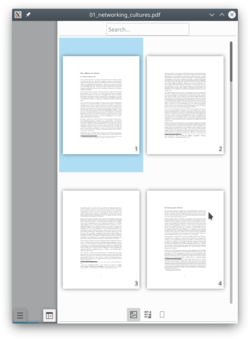Okular/de: Difference between revisions
No edit summary |
(Created page with "Verhindern, dass die Anmerkungen in einer PDF-Datei verloren gehen:") |
||
| Line 40: | Line 40: | ||
Ein Doppelklick auf eines der '''Rezension'''s Werkzeuge (<keycap>F6</keycap>) erlaubt es ihnen mehrere Anmerkungen durchzuführen, ohne das Sie nach der ersten Benutzung das Werkzeug wieder aktivieren müssen. | Ein Doppelklick auf eines der '''Rezension'''s Werkzeuge (<keycap>F6</keycap>) erlaubt es ihnen mehrere Anmerkungen durchzuführen, ohne das Sie nach der ersten Benutzung das Werkzeug wieder aktivieren müssen. | ||
Verhindern, dass die Anmerkungen in einer PDF-Datei verloren gehen: | |||
By default, '''Okular''' saves annotations in the local data directory for each user. Since KDE 4.9, it's optionally possible to store them directly in a PDF file by choosing <menuchoice>File -> Save As...</menuchoice>, so they can be seen in other PDF viewers. | By default, '''Okular''' saves annotations in the local data directory for each user. Since KDE 4.9, it's optionally possible to store them directly in a PDF file by choosing <menuchoice>File -> Save As...</menuchoice>, so they can be seen in other PDF viewers. | ||
Revision as of 16:08, 28 July 2020
Was ist Okular?
Okular ist ein universeller Dokumentenbetrachter, der von KDE entwickelt wird. Okular gibt es für zahlreiche Betriebssysteme, dazu gehört unter anderem Linux, Windows, Mac OS X, *BSD, etc.
Sie können die Entwicklung des Projekts auf der Homepage verfolgen.
Hintergrund
Die Entwicklung begann als Teil von Googles "Summer of Code Programm". Die Beschreibung des Projekts ist auf der KDE Developer's Corner (engl.) verfügbar.
Okular verbindet die hervorragenden Funktionalitäten von KPDF mit der Vielseitigkeit auch andere Dokumentarten zu unterstützen, so wie PDF, Postscript, DjVu, CHM und andere.
Die Übersicht der unterstützten Formate enthält eine Tabelle die im Detail die unterstützen Formate und deren Funktionen darstellt.

Neben der Unterstützung vieler Formate, bietet Okular Funktionen wie Text-Auswahl, Kommentierung, Extraktion von Dateien, die in einem Dokument eingebettet sind, und viele andere Überraschungen. Bildschirmfotos von Okular in Aktion können Sie hier sehen.
Sie können zu Entwicklern und anderen Anwendern im IRC sprechen, irc.freenode.org, Kanal #okular.
Wenn Sie daran interessiert sind einen Beitrag zu Okular zu leisten, kontaktieren Sie bitte das Team. Programmierer wie auch Nicht-Programmierer sind beide willkommen!
Mobile Version
Von Okular gibt es eine mobile Version seit der im Februar 2013 veröffentlichten Version 0.16[1]. Diese erste Version basierte auf dem Plasma-Active-Grundgerüst. 2016 wurde diese dann von Marco Martin[2] auf Kirigami portiert und schließlich 2017 auf Kirigami2[3].
Die mobile Version unterstützt nicht alle Funktionen der Desktop-Version, aber verfügt über eine bessere Unterstützung für Touchpads und eine an mobile Geräte angepasste Oberfläche.
Sie können die mobile Version auf ihrem PC testen indem Sie
okularkirigami
in einem Terminal eingeben. Eine nächtlich neu erstellte Testversion ist verfügbar in KDEs "binary factory".
Tipps und Tricks
Rezension
Ein Doppelklick auf eines der Rezensions Werkzeuge (F6) erlaubt es ihnen mehrere Anmerkungen durchzuführen, ohne das Sie nach der ersten Benutzung das Werkzeug wieder aktivieren müssen.
Verhindern, dass die Anmerkungen in einer PDF-Datei verloren gehen:
By default, Okular saves annotations in the local data directory for each user. Since KDE 4.9, it's optionally possible to store them directly in a PDF file by choosing , so they can be seen in other PDF viewers. Note that this feature requires Poppler 0.20 or newer for regular PDF documents. If the PDF document you are annotating is encrypted, this feature requires Poppler 0.22 or newer.
DRM
By default, Okular follows the PDF specification and don't allow copying text from DRM protected files. However, there is an option in the settings to disable DRM limitations in
There was a small controversy in the Debian bug tracker a long time ago, about the default choice to Obey DRM limitations[4][5]. The choice was then explained by an Okular/KPdf developer[6].
PDF Signature and certificate
Okular can verify if a PDF certificate is valid. But you can not yet create a new signature. See the release note for more information.
Mehr Informationen
- Die offiziele KDE Dokumentation
- Die Website von Okular
- Die API Dokumentation von Okular
- Das Phabricator-Projekt von Okular
- Das git-Repository von Okular